在现代办公环境中,多台电脑同时使用同一台打印机是非常常见的需求。通过共享打印机,可以节省成本、提高工作效率。本文将介绍如何通过有线连接方式实现打印机共享,并详细说明连接第二台电脑的步骤及注意事项。
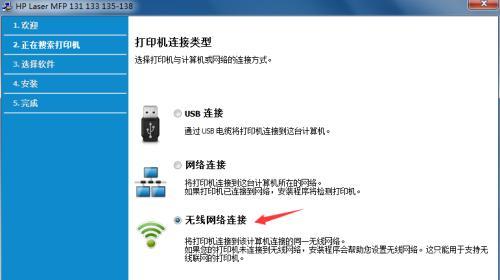
1.确定网络拓扑结构
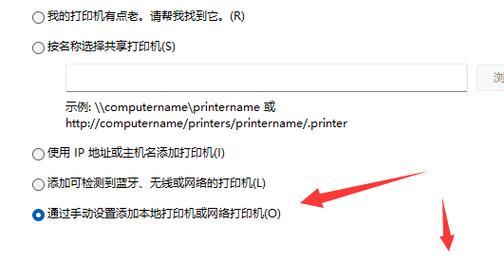
-了解自己的网络拓扑结构,包括路由器、交换机等设备的位置和连接方式。
-确保打印机和第一台电脑已经通过有线方式连接到同一个网络设备上。
2.配置共享打印机
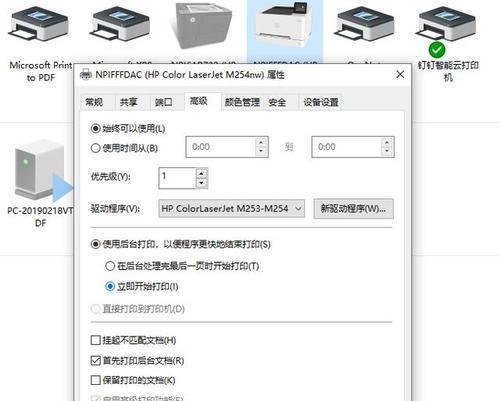
-在第一台电脑上进入打印机设置界面,找到共享设置选项。
-启用共享功能,并设置共享名称和访问权限。
3.连接第二台电脑
-在第二台电脑上,打开控制面板,并进入“设备和打印机”选项。
-点击“添加打印机”按钮,在弹出的窗口中选择“网络打印机”。
4.搜索共享打印机
-在搜索框中输入第一台电脑的共享打印机名称,并点击搜索按钮。
-确保第一台电脑已经开机并处于联网状态。
5.添加共享打印机
-在搜索结果中找到相应的共享打印机,并点击添加按钮。
-根据系统提示,安装打印机驱动程序并完成添加过程。
6.测试打印功能
-打开任意文档或图片,点击打印按钮,选择已添加的共享打印机。
-确保打印机能够正常工作并输出纸张。
7.调整打印设置
-根据实际需求,在第二台电脑上调整打印机的默认设置。
-可以设置纸张大小、打印质量、双面打印等参数。
8.解决连接问题
-如果第二台电脑无法搜索到共享打印机,可以尝试重新启动电脑和网络设备。
-确保两台电脑在同一个局域网内,并且网络连接正常。
9.修改共享权限
-如果需要限制某些用户对共享打印机的访问权限,可以在第一台电脑上进行设置。
-可以设置用户密码、指定可访问的用户组等。
10.更新打印机驱动
-定期检查打印机厂商官网,下载并安装最新的驱动程序。
-更新驱动程序可以提高打印速度和稳定性。
11.检查网络安全设置
-确保网络设备上的防火墙设置不会阻止共享打印机的访问。
-可以暂时关闭防火墙进行测试,如果可以正常连接则需要调整防火墙设置。
12.解决打印延迟问题
-如果打印作业在共享打印机上出现延迟,可以尝试通过缓冲区设置来解决。
-增加缓冲区大小可以提高打印速度,减少延迟。
13.维护共享打印机
-定期清理打印队列,删除无效的打印任务。
-确保打印机的墨盒或墨粉处于充足状态,及时更换耗材。
14.备份共享设置
-将第一台电脑的共享设置备份到其他存储介质上。
-在系统崩溃或更换设备时,可以快速恢复共享设置。
15.
通过有线连接方式实现打印机共享可以方便多台电脑同时使用同一台打印机,并提高工作效率。只需要按照本文所述的步骤进行操作,即可成功连接第二台电脑。在连接过程中,需要注意网络拓扑结构、共享设置、打印机驱动等方面的配置。如果遇到问题,可以参考本文所提供的解决方法进行排查。祝您成功实现打印机共享!




